Maison >Tutoriel logiciel >Logiciel >Comment définir les numéros de page pour qu'ils soient continus dans Word lorsque les numéros de page sont erronés ? Comment ajuster les numéros de page de mots s'ils ne sont pas consécutifs ?
Comment définir les numéros de page pour qu'ils soient continus dans Word lorsque les numéros de page sont erronés ? Comment ajuster les numéros de page de mots s'ils ne sont pas consécutifs ?
- WBOYWBOYWBOYWBOYWBOYWBOYWBOYWBOYWBOYWBOYWBOYWBOYWBavant
- 2024-03-13 21:10:072022parcourir
L'éditeur PHP Xinyi répondra pour vous : dans Word, le problème de confusion des numéros de page peut être causé par de nombreuses raisons, telles qu'un réglage incorrect des sauts de section, des en-têtes et pieds de page différents, etc. Les solutions incluent l'ajustement des paramètres de saut de section, le choix d'un format de numéro de page approprié, etc. Pour les numéros de page discontinus, vous pouvez les ajuster via des sauts de section, des styles de titre de section, etc. pour garantir que les numéros de page sont affichés correctement et continuellement. Les didacticiels spécifiques suivants vous aideront à résoudre facilement le problème des numéros de page confus et discontinus dans Word.
Comment définir les numéros de page pour qu'ils soient continus dans Word lorsque les numéros de page sont dans le désordre ?
Ouvrez le document Word, cliquez sur l'onglet [Insérer] ci-dessus et sélectionnez [En-tête et pied de page].
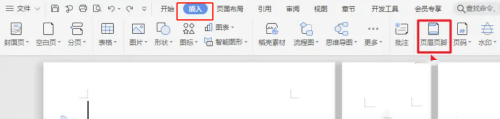
Sélectionnez [Numéro de page] dans le menu contextuel, puis cliquez sur le style de numéro de page dans le menu déroulant contextuel.
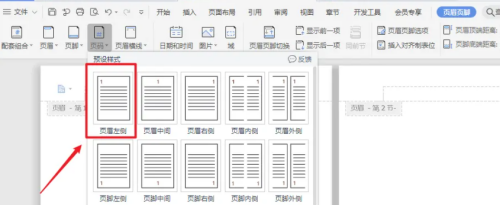
Une fois les paramètres terminés, cliquez sur [Numéro de page] ci-dessus.
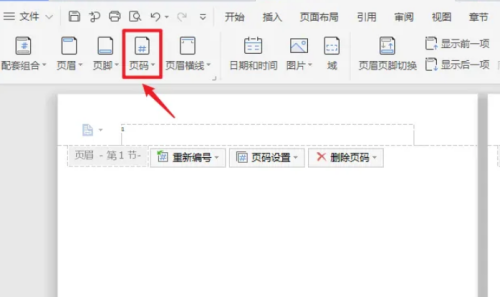
Une boîte blanche apparaîtra, cliquez sur [Numéro de page].
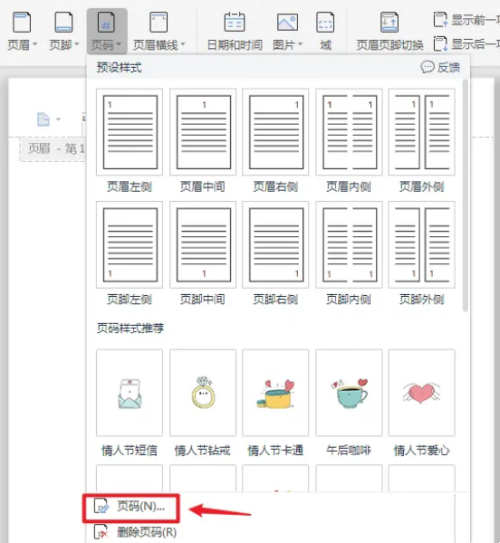
Dans la fenêtre de numéro de page qui apparaît, cochez [Continuer de la section précédente] et cliquez sur OK.
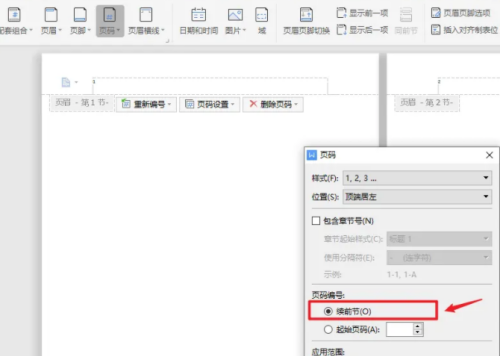
Ce qui précède est le contenu détaillé de. pour plus d'informations, suivez d'autres articles connexes sur le site Web de PHP en chinois!
Articles Liés
Voir plus- Que dois-je faire si le numéro de page WPS devient le même après l'avoir modifié ?
- Comment résoudre le problème du changement du format du numéro de page après la conversion de Word en PDF ?
- Que dois-je faire si tout le contenu du tableau de mots ne peut pas être affiché ?
- Comment insérer un titre dans Word
- Comment aligner le texte dans un document Word

